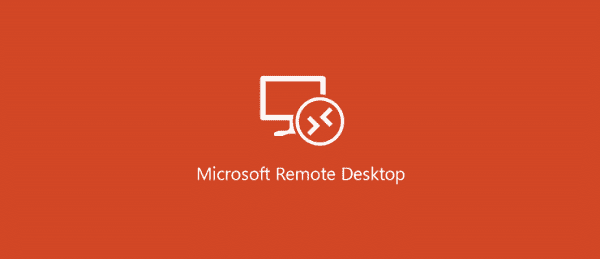
Si consiglia di imparare come CTRL + ALT + Canc in Desktop remoto se si desidera modificare una password, bloccare la schermata RDP o disconnettersi. La combinazione di tasti CTRL + ALT + Canc non funzionerà però dal momento che il tuo sistema operativo lo utilizza. Quindi, che cosa è una tecnologia povera che ha bisogno di accedere a quella schermata per farlo quando è remotato tramite una sessione di Desktop remoto?
Metodo 1
- In RDP, il "CTRL” + “ALT” + “Fine"La combinazione funzionerà.
Se hai problemi a trovare il "Fine"Chiave, si trova normalmente a destra del"accedere"Chiave. Se si utilizza una piccola tastiera su un laptop, potrebbe essere necessario tenere premuto un tasto funzione per utilizzarlo.
La combinazione di chiavi funzionerà anche nelle sessioni precedenti di Terminal Server.
Metodo 2
- Sul desktop remoto, selezionare "Inizio“.
- Genere "OSK", Quindi apri il"Tastiera sullo schermo“.
- Stampa "Ctrl" e "alt"Sulla tastiera fisica, quindi seleziona"del"Nella finestra di osk ...
Altre soluzioni
Si noti che non si è limitati a utilizzare questa combinazione di tasti se si desidera eseguire una delle opzioni disponibili su questa schermata. Ecco alcune altre opzioni:
- Per cambiare la tua password, potresti andare su "Pannello di controllo” > “Profili utente” > “Cambia la tua password di Windows“. In Windows 10, 7, 8, 2008, 2012, 2016 e Vista, puoi semplicemente selezionare "Inizio"E digita"cambia la password"Per accedere all'opzione.
- Per accedere a Task Manager, è possibile fare clic con il tasto destro del mouse sulla barra delle applicazioni e selezionare Task Manager.
- Di solito puoi disconnetterti selezionando "Inizio” > “Disconnettersi“.
- Per bloccare il computer, puoi creare un'icona.
Avete migliori scorciatoie per queste opzioni in una sessione RDP? Si prega di condividerli nella sezione Commenti.

